win11输入法突然变成繁体字 Win11输入法怎么切换简繁体
更新时间:2024-02-27 15:07:41作者:yang
许多Win11用户纷纷抱怨他们的输入法突然变成了繁体字,这给他们的日常使用带来了不便,在Win11系统中,如何切换简繁体成为了用户们迫切想要解决的问题。简繁体字的差异使得一些用户在输入时产生了困惑,寻找一种简单而有效的方法来切换输入法成为了迫切需求。Win11输入法到底怎么切换简繁体呢?让我们一起来探索这个问题。
具体方法:
1.打开系统设置
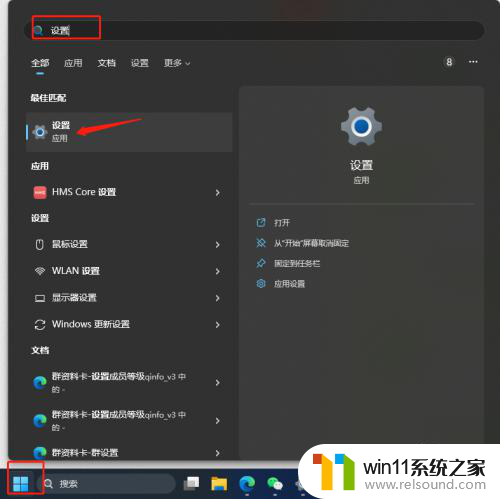
2.点击“时间和语言” 如何选择“语言和区域”
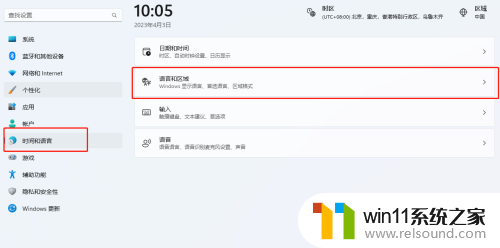
3.点击图中“中文“后面的三个小圆点,选择”语言选项“

4.继续点击微软拼音后面的三个小点,选择键盘选项->常规->字符集从繁体中文改为简体中文即可。
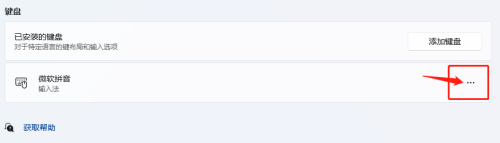
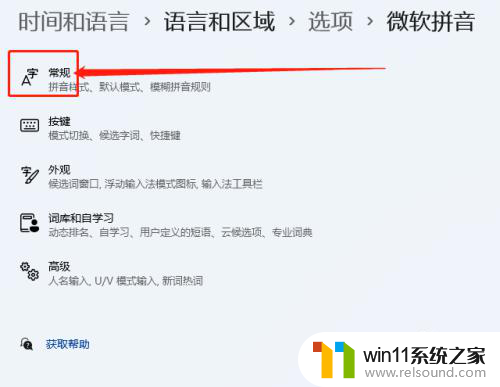
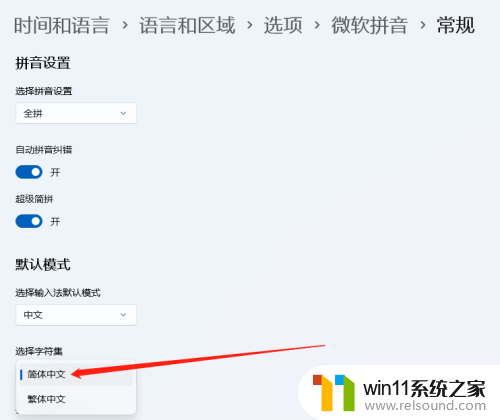
以上就是Win11输入法突然变成繁体字的全部内容,如果您遇到这种情况,可以按照以上方法进行解决,希望能够帮助到大家。















